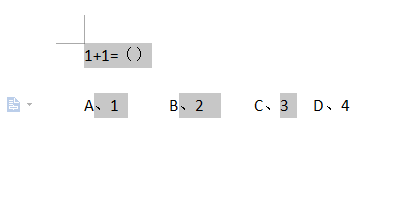1、如下图所示一个题目,我们想要将B这个答案进行隐藏,我们先选中这个答案。
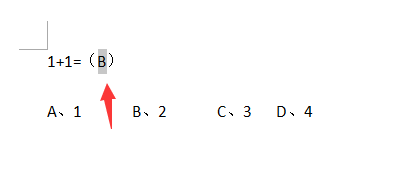
2、然后我们点击鼠标右键,选择字体。
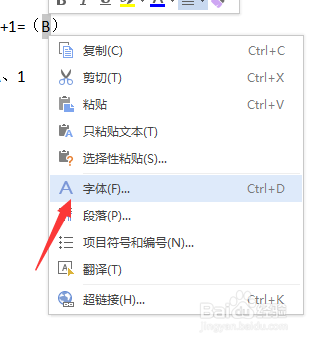
3、我们可以看到有个隐藏文字选项,点击确认即可,这样我们题目中的答案就消失了。
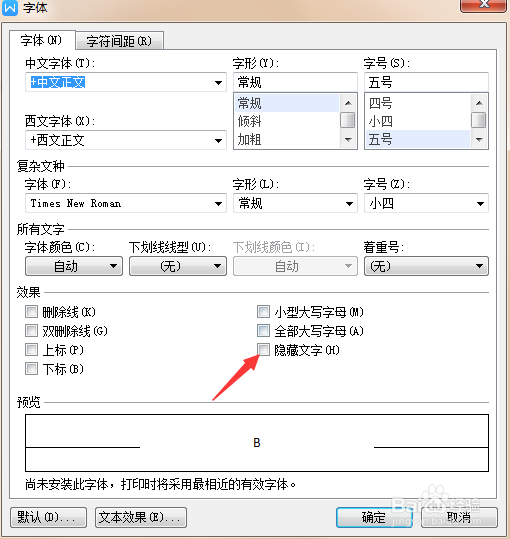
4、其实我们还可以点击开始界面下的选项直接进入字体选项,具体位置如下图所示。
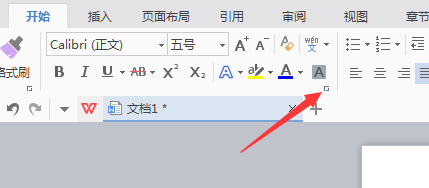
5、接下来,我们要让其显示出来的话方法类似,首先选中这段文档,然后只是将这个勾去掉,然后点击确认即可完成。
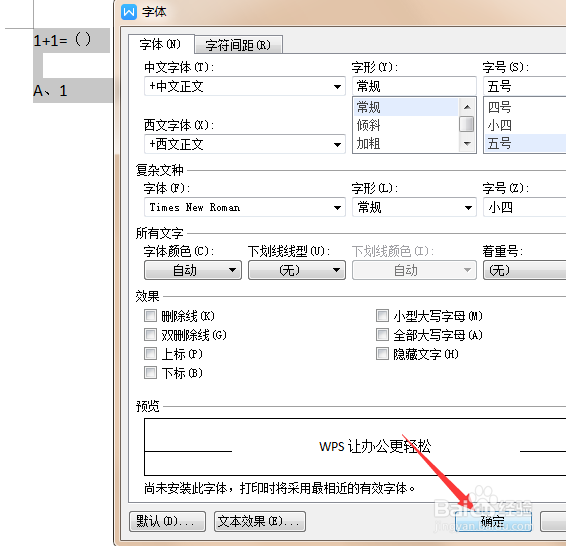
6、当然,我们要选择更多的不间断文档进行隐藏的话,可以按住Ctrl进行选择,取消时直接Ctrl加A键即可快速选中全篇文档,希望能够对大家有帮助。